パソコンからシンプルプリント「E-Photo」
写真のセレクトからプリントまでがスムーズ!!
写真のセレクトからプリントまでがスムーズ!!

パソコンからシンプル
プリント「E-Photo」
シンプルな操作で使えるプリント専用ソフト「E-Photo」。「E-Photo」を活用して、写真のセレクトからプリントまでを、もっとスマートにしてみませんか?思い描いたままのプリントを手軽に実現できる「E-Photo」の使い方を解説します。
エプソンプリンターを買ったら付いてくる「E-Photo」をご存知ですか?
「E-Photo」は、コンテストの応募作品や写真整理に便利なコンタクトシート、誰かにあげる写真プリントがシンプルな操作でできる、プリント専用ソフトです。
仕上がりのコントロールをはじめ、余白の調整、トリミングなど、自分好みの調整も可能。これからプリントを始めたい方、ソフトにお金はかけたくないけれどきちんとプリントしたい方にオススメです。デジタルカメラで写真を撮ったら、「E-Photo」を使ってさっそくプリントしてみましょう。

「E-Photo」なら、写真のセレクトからレイアウト・プリントまでの作業が直感的に行えます。

まずは、パソコンに取り込んである写真の中から、プリントしたいものを選びます。
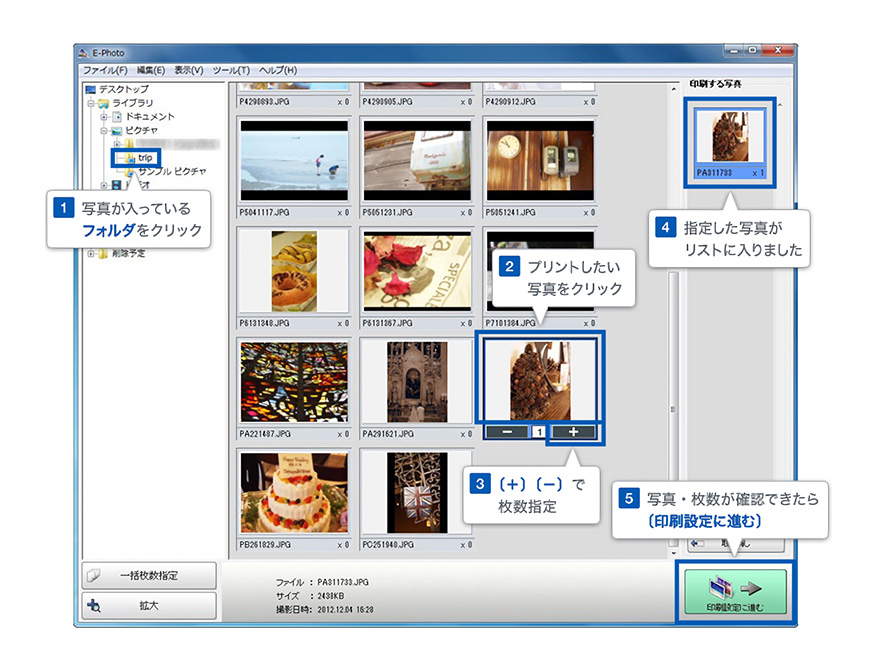
次にプリントしたいサイズと用紙の種類を設定します。
サイズごとに用意されているレイアウトから好みのものを選んだら〔印刷開始〕をクリック!

参考:E-Photoの起動の仕方
E-Photoは、プリンタードライバーのインストール後にデスクトップに作成されるアイコンをダブルクリックして起動させます。
デスクトップ上にアイコンがない場合は、以下の手順でクリックして、起動させます。
Windows® 8の場合: ![]() こちらをご参照ください。
こちらをご参照ください。
Windows® 7/Windows Vista®の場合:[スタート]ボタン-[すべてのプログラム]-[Epson Software]-[E-Photo]
Windows® XPの場合:[スタート]-[すべてのプログラム]-[Epson Software]-[E-Photo]
Windows® 2000の場合:[スタート]-[プログラム]-[Epson Software]-[E-Photo]
Macintoshの場合:[Macintosh HD]-[アプリケーション]-[Epson Software]-[E-Photo]
お使いのコンピューターにインストールされていない場合は、「ドライバー・ソフトウェアダウンロード」ページよりダウンロードができます。(お手持ちの機種の製品カテゴリーを選択→製品型番を選択後、表示される一覧より「E-Photo」を選択してダウンロードできます。)